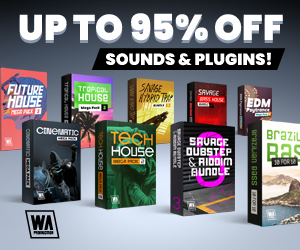【当ブログ限定クーポン】
W. A. Production公式ページで全ての製品に利用できる「当ブログ限定10%OFFクーポン」を配布します!
この記事のURLから公式ページに行き、ご利用ください!
クーポンコードは↓
クーポンの使い方
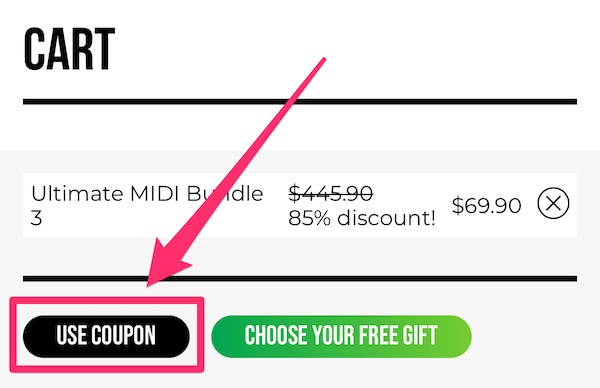
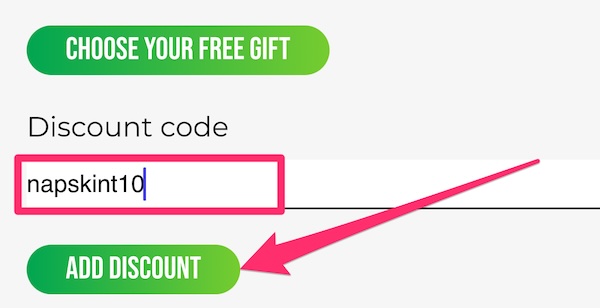
カート内の「USE COUPON」から、クーポンコード(napskint10)を貼りつけ「ADD DISCOUNT」をタップすると
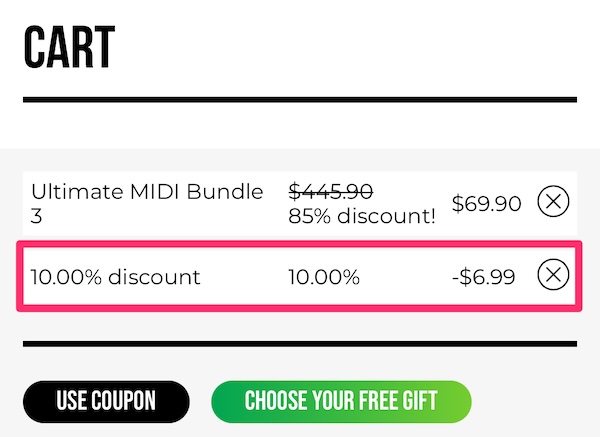
10%OFFが適用されます!
※クーポンコードの入力画面が見当たらない場合は、一度戻ってから再度カートを開いてください
音楽制作で
サンプルをチョップしてオリジナルのリズムやメロディを作りたい
と思ったことはありませんか?
特にボーカルやドラムループを細かくスライスし、自由に再構築できれば、ビートメイクの幅が大きく広がります。
しかし、手作業でチョップするのは面倒で、ピッチやタイミングの調整にも手間がかかります。
ChopBeastなら、サンプルをワンクリックで4、8、16、32分割し、各チョップごとにピッチやフォルマントを調整可能。
さらにランダマイズやリズム化機能を使えば、一瞬でユニークなフレーズを生み出せます。
この記事では、 基本的な使い方から応用テクニック、他のツールとの違いまで詳しく解説 します。
サンプルチョップを極めて、自分だけのトラックを作りたい方はぜひ参考にしてください。
ChopBeastとは?基本機能とできること

ChopBeastは、W. A. Productionが開発した サンプルチョップ専用のプラグイン です。
オーディオファイルを4、8、16、32分割し、それぞれのスライスにピッチ変更やリバースなどのエフェクトを適用できます。
ランダマイズ機能を使えば、瞬時に新しいアイデアを生み出せるため、ビートメイクやサウンドデザインの効率が大幅に向上します。
サンプルを自由にスライスして再構築できるため、リミックスやボーカルチョップ、ドラムフレーズの加工など、さまざまな用途で活用可能。
シンプルなインターフェースと直感的な操作性で、初心者からプロまで幅広いユーザーに適しています。
- サンプルの分割機能(4、8、16、32スライス)
- 個別ピッチ&フォルマント調整(ボーカルや楽器の加工に最適)
- リバース・デクリック機能(スムーズなサウンド処理)
- ランダマイズ&リズム化(新しいフレーズを即座に生成)
- MIDIコントローラー対応(リアルタイムで演奏可能)
ChopBeastはどんなプラグイン?特徴を解説
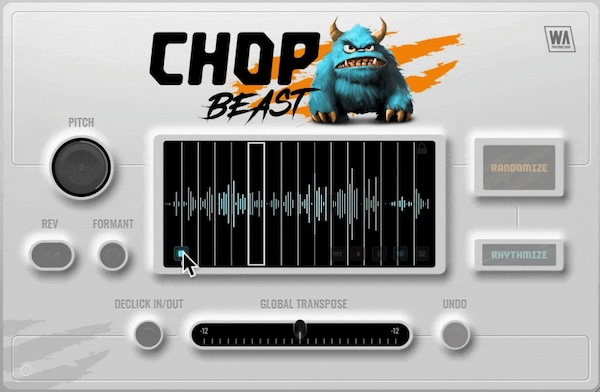
ChopBeastは、サンプルチョップに特化したプラグインで、既存のオーディオ素材を分割・加工し、新しいフレーズやリズムパターンを生み出せます。
通常、DAWで手作業で行うチョップ作業を大幅に効率化し、直感的な操作でサウンドデザインを楽しめるのが特徴です。
音楽制作では、ボーカルの細かいカットやドラムのリズム変更など、チョップ作業が重要になります。
しかし、手動での編集には時間がかかり、思い通りの結果を得るのは簡単ではありません。
ChopBeastを使えば、ワンクリックで分割でき、各スライスにさまざまなエフェクトを適用できるため、作業効率が大幅に向上します。
- 視覚的に操作しやすいインターフェース
シンプルなデザインで、スライスの位置や効果を一目で把握可能。
直感的に操作できるため、初心者でもすぐに使いこなせます。 - 独立したピッチ&フォルマント調整
各スライスごとに音程を変更できるほか、フォルマントシフトで音の質感を変えられます。
特にボーカルや楽器フレーズを加工する際に役立ちます。 - ランダム機能で新しいアイデアを生み出せる
ボタン一つでスライスの順番やパラメータをシャッフル可能。
思いもよらないアレンジが生まれ、クリエイティブな発想を刺激します。 - ドラッグ&ドロップ対応で簡単にDAWへ転送
加工したオーディオをそのままドラッグしてDAWへ移動できるため、ワークフローがスムーズになります。
作成したフレーズをすぐにトラックに適用可能です。 - MIDI対応でリアルタイム演奏が可能
各スライスをMIDIノートでトリガーでき、キーボードやパッドコントローラーを使ったパフォーマンスにも対応。
手動での演奏や即興アレンジに最適です。
サンプルチョップとは?音楽制作での活用法
サンプルチョップとは、オーディオ素材を細かく分割し、再配置やエフェクトを加えることで新しいフレーズやリズムを作る手法です。
特にヒップホップやエレクトロニックミュージックでよく使われ、過去の楽曲やボーカルを独自のスタイルに変化させるために欠かせない技術です。
この手法を活用することで、元のサンプルをそのまま使うのではなく、新しいメロディやビートを作り出せるため、オリジナリティのある楽曲制作が可能になります。
また、既存のサンプルにピッチ変更やリバース、ランダマイズを適用することで、よりクリエイティブなアレンジが生まれます。
- ボーカルチョップでメロディを作る
ボーカルのフレーズを細かくカットし、ピッチを変更して新しいメロディを作成。
エレクトロやフューチャーベースの楽曲でよく使われる手法です。 - ドラムサンプルを分割して独自のリズムを作る
既存のドラムループをチョップし、順番を入れ替えてオリジナルのリズムパターンを構築。
ビートメイクにおいて重要なテクニックです。 - 楽器フレーズを再構築して新しい展開を作る
ギターやピアノなどのフレーズを分割し、異なる順番で並べることで、完全に新しいコード進行やメロディを生み出せます。 - リズムのランダマイズで予測不能なグルーヴを作る
スライスしたサンプルの順番をシャッフルし、ランダムな配置で新しいリズムパターンを作成。
即興的なサウンドデザインにも役立ちます。
W. A. Production「ChopBeast」の価格

ChopBeastの基本的な使い方と操作方法
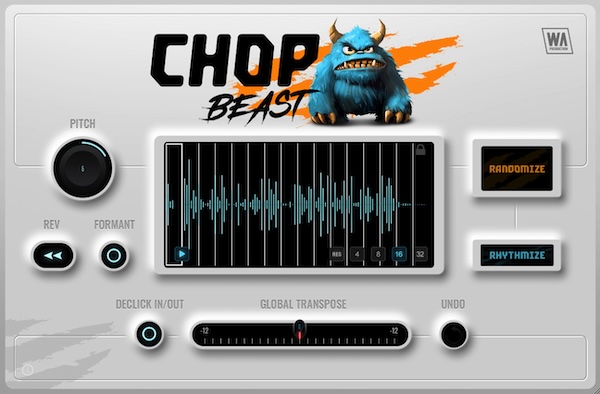
ChopBeastは、直感的な操作でサンプルをスライスし、新しいリズムやメロディを作成できるプラグインです。
使い方はシンプルで、基本的な手順を覚えればすぐに音楽制作に活用できます。
まず、ChopBeastをDAWのインストゥルメントトラックにロードし、サンプルを読み込みます。
そこからスライス数を選び、各チョップにエフェクトを適用することで、オリジナルのフレーズやビートを作り出せます。
- オーディオファイルを読み込む
DAW上でChopBeastを開き、ドラッグ&ドロップでサンプルをインポート。
これにより、すぐにオーディオの編集が可能になります。 - サンプルを分割する
「4、8、16、32」のボタンから好きなスライス数を選択。
細かく分割するほど、より精密なエディットが可能です。 - 各スライスを調整する
個別のチョップを選択し、ピッチ変更やフォルマントシフト、リバースなどのエフェクトを適用。
ボーカルやドラムの加工に最適です。 - ランダマイズ&リズム化を活用する
スライスの並びをランダム化する「Randomize」や、リズムに変化をつける「Rhythimize」を使うと、新しいアイデアが生まれやすくなります。 - DAWにドラッグ&ドロップで書き出し
最後に、編集したサンプルをそのままDAWへドラッグ&ドロップ。
すぐにトラックへ適用できます。
4, 8, 16, 32分割の違いと使い分け
ChopBeastでは、サンプルを 4、8、16、32 に分割できます。
スライス数を増やすことで、より細かくチョップし、独自のリズムやメロディを作成することが可能です。
しかし、目的に応じた適切な分割数を選ぶことが重要です。
少ないスライス数ではシンプルなループが作りやすく、多くのスライスを使うと細かいエディットが可能になります。
ジャンルや楽曲のスタイルに合わせて最適な設定を選びましょう。
- 4分割:シンプルなビートやループの再構築
大きなブロック単位でサンプルを切り分けるため、元のグルーヴを活かしたまま、簡単なアレンジを加えるのに適しています。
特に、ヒップホップやR&Bのループ加工に向いています。 - 8分割:フレーズを細かく調整するのに最適
ボーカルやメロディ素材を編集する際に便利な設定。
個々のスライスにピッチ調整やリバースを適用し、メロディの流れを変えたり、新しいフレーズを生み出せます。 - 16分割:細かいリズム変化やビートメイク向け
ドラムループを細かく分け、キックやスネアを自由に並び替えることで、オリジナルのリズムパターンを作れます。
エレクトロニックミュージックやトラップのビートメイクに最適です。 - 32分割:極端に細かいカットでグリッチサウンドを作成
細かくスライスすることで、グリッチ系エフェクトや高速リズムパターンの作成が可能。
エクスペリメンタルなサウンドデザインに向いています。
チョップごとのピッチ・フォルマント調整方法
ChopBeastでは、各スライスごとに ピッチ(音程) と フォルマント(声質や倍音の特性) を個別に調整できます。
特にボーカルやメロディ素材を加工する際に役立ち、簡単にキー変更や独特なサウンドデザインが可能です。
ピッチ変更はオーディオの高さを調整し、フォルマントシフトは音の質感を変えます。
これにより、ボーカルのキーを変えても自然な響きを保つことができ、楽器の音色を大胆に変化させることも可能です。
- ピッチ調整(±12半音)でキーを変更
各チョップのピッチを1オクターブ上げたり下げたりできるため、楽曲のキーに合わせたり、新しいメロディを作るのに役立ちます。
ドラムループのピッチを変えて太さを調整することも可能です。 - フォルマントシフトで音のキャラクターを変える
ピッチ変更時にフォルマントを維持することで、ボーカルの質感を損なわずに音程を変えられます。
たとえば、男性ボーカルを女性ボーカル風に変えたり、楽器の音色を変える用途に使えます。 - フォルマントとピッチを組み合わせてユニークな音作り
ピッチを下げつつフォルマントを上げると、ロボットボイスのような効果を生み出せます。
逆にピッチを上げてフォルマントを下げると、深みのあるボーカル加工が可能になります。 - MIDIキーボードと連携してリアルタイム操作
各スライスをMIDIノートでトリガーしながら、ピッチやフォルマントをリアルタイムで変更可能。
ライブパフォーマンスにも応用できます。
ランダマイズ&リズム化機能を活用しよう
ChopBeastには、サンプルの並びを自動で変更する ランダマイズ機能 と、リズムパターンを調整する リズム化機能 が搭載されています。
これらを使うことで、意外性のあるアレンジや新しいビートのアイデアを簡単に生み出せます。
手動での編集では思いつかないような並びを作れるため、特に即興でアイデアを出したいときや、新しいグルーヴを試したいときに便利です。
- ランダマイズ機能でスライスの順番をシャッフル
ボタンを押すだけで、サンプルの並びが自動で変更されます。
元のリズムを崩さずに変化をつけることができ、予測不能なビートメイクが可能になります。 - リズム化機能で新しいグルーヴを作成
各スライスの配置を調整し、異なるタイミングで再生されるようになります。
既存のループに変化を加えたり、独自のリズムパターンを作り出すのに適しています。 - ランダマイズ&リズム化を組み合わせると効果的
まずランダマイズ機能でサンプルの順番を変更し、その後リズム化機能を適用することで、よりユニークなフレーズを作成できます。 - ピッチやエフェクトと併用すると個性的なサウンドに
ランダマイズしたスライスごとにピッチを調整したり、リバースを適用することで、さらに独創的なアレンジが可能になります。
MIDIコントローラーとの連携で直感操作
ChopBeastはMIDIコントローラーと連携することで、スライスしたサンプルをリアルタイムで演奏できます。
これにより、手動でのクリック操作よりも直感的にフレーズを作成でき、ライブパフォーマンスや即興アレンジにも対応可能です。
各スライスはMIDIノートに割り当てられており、キーボードやパッドコントローラーで簡単にトリガーできます。
ビートメイクやボーカルチョップを素早く組み立てたい場合に特に便利です。
- MIDIノートでスライスをトリガー
各スライスはMIDIノート(通常はC5から)に自動的に割り当てられ、キーボードやパッドで自由に演奏できます。
これにより、ループを手動で並べ替えずに新しいアレンジを試せます。 - リアルタイムでピッチ変更やエフェクト適用
MIDIコントローラーのノブやフェーダーを活用して、演奏しながらピッチやフォルマントを変更可能。
ダイナミックな表現が可能になります。 - 即興でビートメイクやリミックスができる
パッドコントローラーを使えば、スライスごとに異なるリズムを打ち込んだり、ドラムマシンのように演奏したりできます。
ヒップホップやエレクトロニックミュージックのライブパフォーマンスにも最適です。 - DAWとの連携で録音&編集がスムーズ
MIDIパターンを記録し、あとから細かく編集できるため、手軽にフレーズを作りつつ、必要に応じて調整できます。
ChopBeastを使いこなす応用テクニック
ChopBeastは基本機能だけでも強力ですが、さらに応用的な使い方をすることで、より独創的なサウンドデザインが可能になります。
特に、スライスの加工やエフェクトの組み合わせによって、通常のサンプルチョップでは得られないユニークなフレーズを作ることができます。
ピッチやフォルマントの調整に加えて、リバース、ランダマイズ、MIDIコントロールを活用すれば、リミックスやオリジナルビート制作の幅が広がります。
- ボーカルチョップにリバースとフォルマントを活用
ボーカルの一部をリバースし、フォルマントを下げることで幻想的なサウンドを作成。
特にアンビエントやフューチャーベースの楽曲に適しています。 - リズムのアクセントをつけるスライス手法
16分割や32分割を使い、スネアやハイハットの位置をずらすことで、独自のグルーヴを生み出す。
細かいリズムの変化をつけることで、よりダイナミックなビートを作成できます。 - 複数のChopBeastを重ねてサウンドを分厚くする
低音域用と高音域用の2つのChopBeastを使い、異なるスライス設定で組み合わせると、奥行きのあるサウンドに。
ベースやパーカッションを重ねる際に効果的です。 - ランダマイズ機能を使って偶発的なフレーズを作る
まずサンプルをランダマイズし、その中から気に入った部分を手動で調整。
偶然の発見を活かしながら、新しいアイデアを生み出せます。 - MIDIコントローラーと組み合わせてライブ演奏
ChopBeastをパッドコントローラーで操作し、リアルタイムでサンプルを切り替えながら演奏することで、即興的なビートメイクが可能になります。
ボーカルチョップを綺麗に仕上げるコツ
ボーカルチョップは、楽曲の印象を大きく左右する重要な要素です。
ChopBeastを活用すれば、ボーカルの一部を切り取って新しいフレーズを作ることができますが、加工の仕方によっては不自然になってしまうこともあります。
そこで、スムーズでクオリティの高いボーカルチョップを作るためのポイントを紹介します。
ボーカルを切り取るだけでなく、 ピッチ補正、フォルマント調整、エフェクト処理を適切に行うこと で、より自然で洗練された仕上がりになります。
- スライスの位置を適切に設定する
母音や子音が途中で途切れないように、言葉の区切りを意識してスライス。
リズムにしっかり馴染むように配置すると、より自然な仕上がりになります。 - フォルマント調整でボーカルの質感を保つ
ピッチを変更する際にフォルマントを適用すると、ボーカルの特徴を損なわずにキー変更が可能。
違和感なく楽曲のトーンに馴染ませることができます。 - リバースやフェードイン・フェードアウトを活用する
リバースを適用すると幻想的な雰囲気を演出可能。
また、デクリック機能やフェード処理を使うと、ボーカルの頭や終わりが不自然にならずにスムーズに聴こえます。 - ピッチのバリエーションを作る
すべてのスライスを同じピッチで再生するのではなく、一部のチョップを高めたり低めたりすることで、メロディの流れを作ることができます。
これにより、より音楽的なボーカルチョップになります。 - ディレイやリバーブを加えて空間を演出する
ボーカルチョップは単体だと硬く聴こえることがあるため、ディレイやリバーブを軽く加えることで、奥行きのあるサウンドに仕上げることができます。
ドラム&パーカッションのリズムを自在に変更
ドラムやパーカッションのリズムを編集することで、楽曲全体のグルーヴを大きく変えることができます。
ChopBeastを使えば、既存のドラムループを細かく分割し、自由に並び替えることで、新しいリズムパターンを簡単に作成できます。
ドラムをチョップする際は、 ビートのアクセントやスウィングを意識しながらスライスを配置することがポイント です。
また、ランダマイズ機能を活用すると、偶然性を取り入れたユニークなリズムが生まれます。
- キック・スネア・ハイハットを個別に配置
ループをスライスし、キックやスネアの位置を変更すると、グルーヴに変化をつけることが可能。
ハイハットのリズムを細かく調整することで、より躍動感のあるビートが作れます。 - ランダマイズで予測不能なリズムを作る
スライスの順番をランダム化すると、意外性のあるリズムが生まれます。
特に、ブレイクビーツやエレクトロ系の楽曲で有効です。 - ピッチ変更でドラムの音色を調整
キックのピッチを下げて重みを加えたり、スネアのピッチを上げて鋭さを出すことで、より個性的なドラムサウンドに仕上げることができます。 - グリッチ効果を加えてダイナミックな演出
細かくスライスしたパーカッションにリバースを適用すると、グリッチサウンドが作れます。
エレクトロニカやフューチャーベースのトラックにおすすめの手法です。 - リズム化機能でビートを崩しすぎずにアレンジ
既存のリズムを大きく変えたくない場合は、リズム化機能を使うと、自然な流れを保ちつつ、変化を加えることができます。
サンプルの順番を変えるメリットと活用法
サンプルの順番を変更することで、元のループを活かしながら 新しい展開やグルーヴを作り出す ことができます。
特に、ChopBeastを使えばスライスの並び替えが簡単にできるため、短時間でアイデアを試しながらアレンジを加えることが可能です。
元のリズムやメロディを崩さずに変化をつけたり、意外性のある展開を作ったりすることで、楽曲のオリジナリティを向上させることができます。
- ループのマンネリ化を防ぐ
同じフレーズが繰り返されると単調になりがちですが、スライスの順番を変えることで、ループ感を抑えて自然な展開を作れます。 - 新しいメロディやリズムを生み出す
メロディフレーズの一部を前後入れ替えることで、意外なハーモニーやリズムの変化を生み出せます。
特に、ボーカルやピアノのサンプルで効果的です。 - ビートのグルーヴを変える
ドラムループのスネアやキックの位置を変更すると、異なるリズムパターンを作れます。
特に、ブレイクビーツやハーフタイムリズムのアレンジに有効です。 - リミックスやマッシュアップに活用
他の楽曲のフレーズをチョップして順番を変えることで、完全に新しいアレンジを作ることが可能。
リミックス制作の際に役立ちます。 - ランダマイズと組み合わせて偶発的なアイデアを得る
手動での並び替えに加えて、ランダマイズ機能を活用すると、思いがけないフレーズやリズムが生まれ、新しい発想につながります。
ChopBeast × エフェクトの組み合わせ技
ChopBeast単体でも強力なサウンドデザインが可能ですが、エフェクトを組み合わせることで、さらに個性的なサウンドを生み出せます。
特に、 リバーブやディレイで空間を演出したり、ディストーションやフィルターで質感を変えたりすることで、より洗練されたフレーズを作成 できます。
サンプルチョップの加工だけでは物足りないと感じたら、以下のようなエフェクトを活用して、音の奥行きやダイナミクスを調整してみましょう。
- リバーブ&ディレイで立体感を加える
ボーカルチョップやメロディフレーズに軽くリバーブをかけることで、奥行きのあるサウンドに。
ディレイを加えると、エコー感が生まれ、よりリズミカルな表現が可能になります。 - ディストーションやサチュレーションで質感を強化
ドラムやベースのサンプルにディストーションを適用すると、荒々しさや迫力を強調可能。
サチュレーションを軽く加えると、アナログ感のある温かみが出ます。 - フィルター&EQで音のバランスを調整
ハイパスフィルターで低音を削ると、ボーカルチョップがすっきりとしたサウンドに。
ローパスフィルターを使えば、こもった質感のエフェクトとしても活用できます。 - グリッチエフェクトでデジタル感をプラス
細かくスライスしたサンプルにグリッチエフェクトを適用すると、電子的な質感を加えることが可能。
エレクトロやフューチャーベースのトラックに最適です。 - コンプレッサーでダイナミクスを整える
バラバラの音量になりがちなスライスをコンプレッサーで均一にすると、まとまりのあるサウンドになります。
特に、ビートの一体感を出したいときにおすすめです。
他のサンプルチョップツールとの比較!ChopBeastの強み
サンプルチョップができるプラグインは数多くありますが、その中でも ChopBeastは操作性のシンプルさと多機能性のバランスが取れている のが特徴です。
他の人気ツールと比較しながら、ChopBeastの優れたポイントを解説します。
特に、 「直感的なUI」「独立ピッチ&フォルマント制御」「ランダマイズ&リズム化機能」 などがChopBeastならではの強みとなっています。
- Serato Sampleとの比較
- Serato Sampleは高度なキー検出機能が強みですが、UIがやや複雑で、すぐにアイデアを形にするには慣れが必要。
- ChopBeastはワンクリックでスライス&アレンジが可能で、初心者でも直感的に扱える。
- Slicex(FL Studio)との比較
- SlicexはFL Studio専用で、高度な波形編集が可能だが、FL Studio以外では使用できない。
- ChopBeastはVST/AU対応で、ほぼすべてのDAWで使用可能。
- Ableton Simplerとの比較
- SimplerはAbleton Liveに統合されており、サンプルのスライス機能も優秀。
- ChopBeastはDAWに依存せず、より詳細なスライス編集やエフェクト適用が可能。
- ChopBeastの強み
- ワンクリックでサンプルを4、8、16、32分割できる
- 各スライスごとに独立したピッチ&フォルマント調整が可能
- ランダマイズ&リズム化機能で即座に新しいフレーズを作成
- MIDI対応でリアルタイムにサンプルを演奏できる
- DAWにドラッグ&ドロップで簡単にオーディオを移動できる
Serato SampleやSlicexとの違い
サンプルチョップ用のプラグインとして、 Serato Sample や Slicex(FL Studio専用) は特に有名ですが、ChopBeastとは機能や使い勝手に大きな違いがあります。
どのツールが自分に合っているのかを判断しやすいよう、それぞれの特徴を比較してみましょう。
- Serato Sampleとの違い
- Serato Sample は、サンプルのキー検出やタイムストレッチ機能が強力で、特にDJやプロデューサー向け。
- ChopBeast は、細かいスライス編集とランダマイズ機能が強みで、リズムパターンを自由に変えたい人向け。
- 即戦力になるのはChopBeast。Serato Sampleは機能が多く、操作を覚えるのに時間がかかるが、ChopBeastはシンプルなUIで直感的に使える。
- Slicex(FL Studio)との違い
- Slicex は高度な波形編集とスライス管理が可能だが、FL Studio専用なので他のDAWでは使えない。
- ChopBeast はVST/AU対応で、どのDAWでも使用可能。
- ピッチとフォルマント調整の柔軟性 はChopBeastが優れており、ボーカルやメロディの加工に向いている。
- ChopBeastの強み
- ワンクリックでスライス&エディット可能(Serato SampleやSlicexよりシンプル)
- ランダマイズ&リズム化で新しいアイデアを即座に生成
- MIDIパッドやキーボードとの連携がスムーズ
- どのDAWでも使える柔軟性(SlicexはFL Studio専用)
音質は?サンプルの劣化はないのか
ChopBeastは、サンプルのスライス&編集を行う際に音質の劣化が最小限に抑えられています。
多くのサンプルチョップツールでは、ピッチ変更やスライス処理を行うと音質が劣化することがありますが、ChopBeastは 高精度なアルゴリズムを使用して、音質の保持に配慮 されています。
特に、ボーカルや楽器などの素材を加工する際に音質が気になるところですが、ChopBeastではフォルマントシフトやピッチ変更を行っても、 元の音色や質感を損なうことなく加工できる ため、安心して使用できます。
- ピッチ変更時の音質保持
ピッチ変更を行うと音が歪むことがありますが、ChopBeastはピッチシフトを行う際にも 音質の劣化がほとんどない ため、音楽的な変化を加えてもクリアなサウンドを維持できます。 - フォルマントシフトで音質を自然に保つ
フォルマントを変えることで、音の質感を保ちながらピッチを調整できます。
特にボーカルに適用する際に、その効果が顕著です。音のニュアンスを損なわず、自然な音程変更が可能です。 - エフェクト処理後の音質管理
ディレイやリバーブ、ディストーションなどのエフェクトを加えた後でも、ChopBeastは音のクオリティをしっかりと管理。
エフェクトによる音質の劣化を最小限に抑えることができます。 - 高品質なサンプル管理
サンプルを読み込む際にも、 非圧縮の高品質な状態で取り込むことができる ため、オリジナルの音源を忠実に再現できます。
初心者でも簡単に扱えるポイント
ChopBeastは、サンプルチョップの経験がない初心者でも直感的に扱えるよう設計されています。
他のチョップツールと比べても シンプルなインターフェースと最小限の操作で高品質なエディットが可能 なのが特徴です。
特に、難しい設定をしなくてもすぐに使える点が、初心者にとって大きなメリットになります。
音楽制作を始めたばかりの人でも、基本的な操作を覚えれば 短時間でプロレベルのサンプル加工が可能 です。
- ワンクリックでサンプルを分割できる
「4、8、16、32」のスライスボタンを押すだけで、サンプルが自動的に分割されるため、手作業での面倒なカット作業が不要。 - 各スライスの編集がドラッグ&ドロップで簡単
切り取ったスライスは、マウスで自由に並べ替えられ、気に入った配置をすぐに試せる。 - ランダマイズ機能でアイデアを即座に生成
ボタン一つでスライスの順番をシャッフルし、新しいリズムやメロディを瞬時に作成可能。 - ピッチとフォルマント調整が直感的に操作できる
スライスごとにピッチを上下でき、フォルマントを調整することで、ボーカルや楽器の音質を自然に保ちつつ変更可能。 - MIDIコントローラー対応でリアルタイム演奏ができる
MIDIキーボードやパッドでスライスを自由に演奏できるため、クリック操作なしで直感的にビートメイクが可能。
システム要件
- Windows: Windows 8 以降(64bit)
- macOS: macOS 10.15 以降(64bit)
- Pro Tools: Pro Tools 11 以降(AAX対応)
- 対応フォーマット: VST, VST3, AU, AAX
- 対応CPU: IntelおよびApple SiliconベースのCPUに対応
- Native AAX形式もサポート
まとめ:W. A. Production「ChopBeast」プロ級のチョップサウンドがクリック一つで!32分割×独立ピッチ制御でボーカルからパーカッションまで自在にスライスできる次世代サンプルチョップツール|DTMプラグインセール
この記事では、 ChopBeast の基本機能から応用テクニックまでを徹底解説しました。
ChopBeastは、サンプルを簡単にチョップして自由にアレンジできる強力なツールで、音楽制作を効率的かつクリエイティブにサポートします。
特に、初心者でも使いやすいシンプルな操作感と、プロフェッショナルな結果を得られる多機能性が魅力です。
以下に、ChopBeastの主なポイントをまとめます。
- 直感的な操作性で、
サンプルを瞬時に分割して並び替えられる - ピッチ&フォルマント調整で、
ボーカルや楽器を自然に加工 - ランダマイズ&リズム化機能で
新しいアイデアを瞬時に作成 - MIDIコントローラー対応で、
リアルタイムでサンプルを演奏 - エフェクトとの組み合わせで、
オリジナルなサウンドを作成可能 - DAW間で自由に使えるため、
どんな環境でも活用できる
これらの特徴により、ChopBeastは サンプルチョップのクオリティを大幅に向上させ、独自の音作りを実現 できるツールです。
自分だけのリズムやメロディを作りたい方、効率的にサウンドデザインを行いたい方には、非常に効果的なプラグインと言えるでしょう。
ChopBeastを使いこなすことで、音楽制作の幅が広がり、 プロフェッショナルな仕上がりを手に入れることができます。
今すぐChopBeastを導入して、あなたの音楽制作に新しい風を吹き込んでみてください!
【当ブログ限定クーポン】
W. A. Production公式ページで全ての製品に利用できる「当ブログ限定10%OFFクーポン」を配布します!
この記事のURLから公式ページに行き、ご利用ください!
クーポンコードは↓
クーポンの使い方
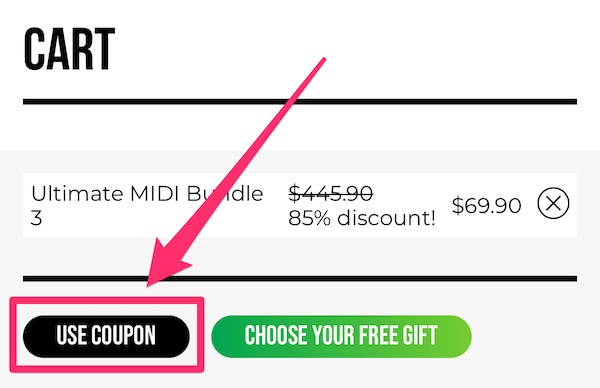
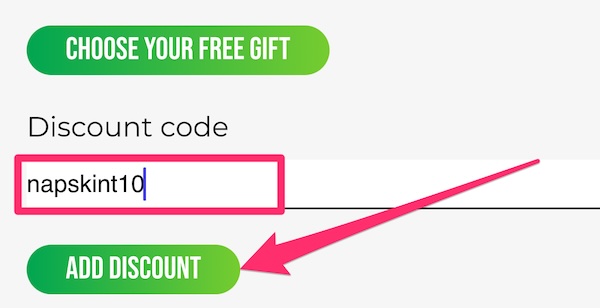
カート内の「USE COUPON」から、クーポンコード(napskint10)を貼りつけ「ADD DISCOUNT」をタップすると
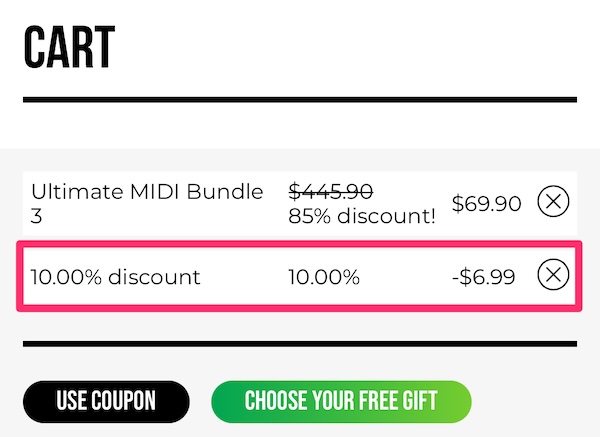
10%OFFが適用されます!
※クーポンコードの入力画面が見当たらない場合は、一度戻ってから再度カートを開いてください